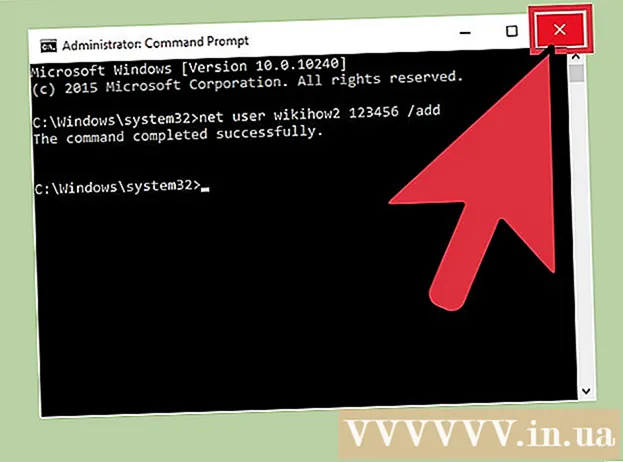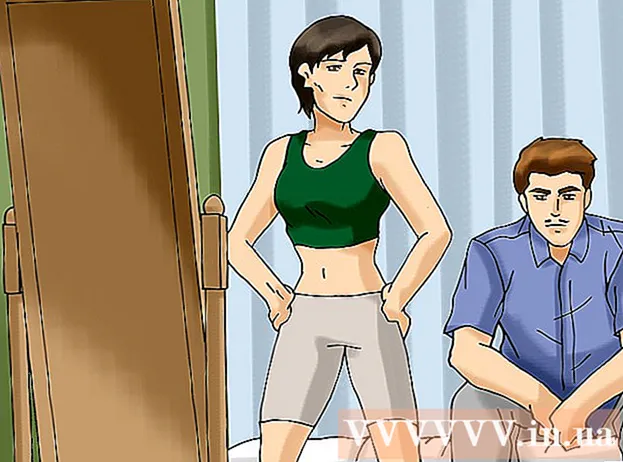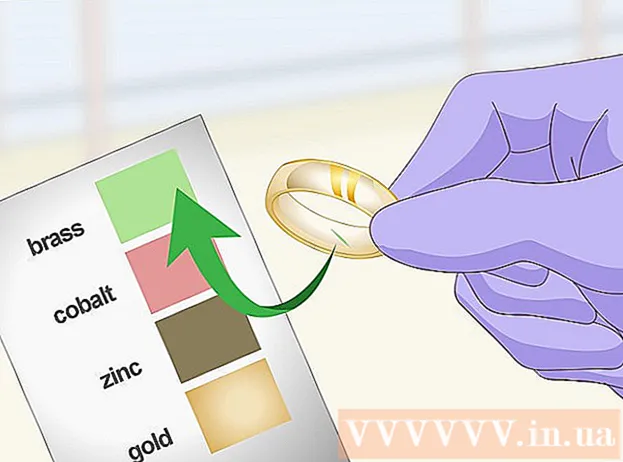लेखक:
Laura McKinney
निर्माण की तारीख:
6 अप्रैल 2021
डेट अपडेट करें:
1 जुलाई 2024

विषय
लिनक्स विंडोज और मैक ओएस को बदलने के लिए डिज़ाइन किए गए हजारों ओपन सोर्स ऑपरेटिंग सिस्टम की नींव है। लिनक्स उपयोगकर्ताओं को किसी भी कंप्यूटर पर मुफ्त में डाउनलोड और इंस्टॉल करने की अनुमति देता है। क्योंकि यह एक खुला स्रोत मंच है, उपलब्ध संस्करणों या वितरण की संख्या व्यापक रूप से भिन्न होती है और कई अलग-अलग संगठनों द्वारा विकसित की जाती है। लिनक्स के सभी संस्करणों को स्थापित करने के लिए इन मूल निर्देशों का पालन करें, विशेष रूप से कुछ सबसे लोकप्रिय वितरण।
कदम
2 की विधि 1: हर लिनक्स वितरण को स्थापित करें
अपनी पसंद का लिनक्स वितरण डाउनलोड करें। यदि आप लिनक्स में नए हैं, तो उबंटू या लिनक्स टकसाल जैसे हल्के और आसानी से उपयोग होने वाले डिस्ट्रो को चुनने पर विचार करें। लिनक्स वितरण ("डिस्ट्रोस" के रूप में भी जाना जाता है) आमतौर पर आईएसओ प्रारूप में उपलब्ध हैं और डाउनलोड करने के लिए स्वतंत्र हैं। आप डेवलपर की वेबसाइट पर अपनी पसंद के वितरण की आईएसओ फाइल पा सकते हैं। लिनक्स को स्थापित करने के लिए उपयोग करने से पहले इस प्रारूप को सीडी या यूएसबी ड्राइव में जलाने की आवश्यकता होती है। यह एक लाइव सीडी या लाइव यूएसबी डिस्क बनाएगा।
- एक लाइव सीडी या एक लाइव यूएसबी एक डिस्क है जिसे आप बूट बिंदु के रूप में उपयोग कर सकते हैं, आमतौर पर ओएस संस्करण का पूर्वावलोकन होता है और सीधे सीडी / यूएसबी पर चलता है।
- आप एक डिस्क बर्निंग प्रोग्राम को स्थापित कर सकते हैं या विंडोज 7, 8, या मैक ओएस एक्स पर पेन-इन-ड्राइव टूल का उपयोग कर सकते हैं। पेन ड्राइव लिनक्स और यूनेटबूटिन एक यूएसबी फ्लैश ड्राइव में आईएसओ फाइल को जलाने के दो लोकप्रिय उपकरण हैं।

लाइव सीडी या लाइव यूएसबी से बूट करें। अधिकांश कंप्यूटर पहले हार्ड ड्राइव से बूट करने के लिए सेट किए जाते हैं, जिसका अर्थ है कि आपको अपने द्वारा जलाए गए सीडी या यूएसबी से बूट करने के लिए कुछ सेटिंग्स बदलने की आवश्यकता होगी। कंप्यूटर को रिबूट करके शुरू करें।- कंप्यूटर रिबूट होने के बाद, बूट मेनू तक पहुंचने के लिए सॉफ्टकी दबाएं। इस प्रणाली की कुंजी निर्माता के लोगो के समान स्क्रीन पर दिखाई देगी। सामान्य कुंजियों में F12, F2 या Del शामिल हैं।
- विंडोज 8 यूजर्स रीस्टार्ट पर क्लिक करते समय शिफ्ट की दबाएंगे। उन्नत स्टार्टअप विकल्प पैनल लोड होगा और आप यहां सीडी से बूट कर सकते हैं।
- विंडोज 10 उपयोगकर्ताओं को सेटिंग्स में उन्नत स्टार्ट-अप पर जाने और "अभी पुनरारंभ करें" पर क्लिक करने की आवश्यकता है।
- यदि कंप्यूटर आपको निर्माता की त्वरित स्क्रीन से सीधे बूट मेनू तक पहुंचने की अनुमति नहीं देता है, तो संभावना है कि कंसोल BIOS में छिपा हुआ है। आप BIOS मेनू को उसी तरह एक्सेस कर सकते हैं जिस तरह से आप बूट मेन्यू खोलते हैं। निर्माता की त्वरित स्क्रीन पर, एक फ़ंक्शन कुंजी निचले बाएं / दाएं कोने में दिखाई देगी।
- बूट मेनू पर जाने के बाद, लाइव सीडी या यूएसबी चुनें। सेटिंग्स बदलते समय, BIOS / बूट मेनू को सहेजें और बाहर निकलें। आपका कंप्यूटर बूट प्रक्रिया के साथ जारी रहेगा।
- कंप्यूटर रिबूट होने के बाद, बूट मेनू तक पहुंचने के लिए सॉफ्टकी दबाएं। इस प्रणाली की कुंजी निर्माता के लोगो के समान स्क्रीन पर दिखाई देगी। सामान्य कुंजियों में F12, F2 या Del शामिल हैं।

स्थापित करने से पहले लिनक्स वितरण देखें। अधिकांश लाइव सीडी और यूएसबी एक "काम करने का माहौल" लॉन्च कर सकते हैं जो आपको स्विच बनाने से पहले संस्करण का परीक्षण करने की अनुमति देता है। फ़ाइल निर्माण की अनुमति नहीं है, लेकिन आप इंटरफ़ेस के चारों ओर नेविगेट कर सकते हैं और यह तय कर सकते हैं कि यह डिस्ट्रो आपके लिए सही है या नहीं।
स्थापना प्रक्रिया शुरू करें। वितरण का परीक्षण करते समय, आप डेस्कटॉप पर एप्लिकेशन से इंस्टॉलेशन लॉन्च कर सकते हैं। यदि आपको जांचने की आवश्यकता महसूस नहीं होती है, तो आप बूट मेनू से इंस्टॉलेशन शुरू कर सकते हैं।- आपको कुछ बुनियादी सेटिंग्स जैसे भाषा, कीबोर्ड लेआउट और समय क्षेत्र को कॉन्फ़िगर करने के लिए कहा जाएगा।
एक उपयोगकर्ता नाम और पासवर्ड बनाएँ। आपको लिनक्स की स्थापना के लिए जानकारी बनाने की आवश्यकता होगी। पासवर्ड का उपयोग खाते में लॉग इन करने और प्रशासनिक कार्रवाई करने के लिए किया जाएगा।
विभाजन सेटअप। यदि आप किसी अन्य ऑपरेटिंग सिस्टम के साथ लिनक्स को बूट करने की योजना बनाते हैं, तो आपको एक अलग विभाजन पर लिनक्स स्थापित करना होगा। एक विभाजन हार्ड ड्राइव का एक हिस्सा है जो विशेष रूप से उस ऑपरेटिंग सिस्टम के लिए स्वरूपित होता है। यदि आप दोहरी बूट की योजना नहीं बना रहे हैं तो आप इस चरण को छोड़ सकते हैं।
- उबंटू जैसे वितरण स्वचालित रूप से अनुशंसित विभाजन को स्थापित करेंगे। आप इसे मैन्युअल रूप से समायोजित कर सकते हैं। अधिकांश लिनक्स इंस्टॉलेशन के लिए न्यूनतम 20 जीबी की आवश्यकता होती है, इसलिए सुनिश्चित करें कि आपके पास आपके ऑपरेटिंग सिस्टम के लिए अन्य कार्यक्रमों / फाइलों के साथ पर्याप्त स्थान है जो आपको मिल सकते हैं। स्थापित करें या बनाएँ।
- यदि स्थापना स्वचालित रूप से विभाजन का चयन नहीं करती है, तो सुनिश्चित करें कि आपके द्वारा बनाया गया विभाजन Ext4 के रूप में स्वरूपित है। यदि आपके द्वारा इंस्टॉल किए जा रहे लिनक्स की कॉपी आपके कंप्यूटर पर एकमात्र ऑपरेटिंग सिस्टम है, तो आपको विभाजन आकार को मैन्युअल रूप से सेट करने की आवश्यकता हो सकती है।
लिनक्स में बूट करें। स्थापना पूर्ण होने के बाद, कंप्यूटर रिबूट होगा। कंप्यूटर बूट होने पर दिखाई देने वाली नई स्क्रीन को "GNU GRUB" कहा जाता है। यह बूट लोडर है जो लिनक्स इंस्टॉलेशन को संभालता है। स्क्रीन पर सूची से अपना नया लिनक्स वितरण चुनें। यदि कंप्यूटर में केवल एक ऑपरेटिंग सिस्टम है, तो यह स्क्रीन प्रदर्शित नहीं हो सकती है। यदि कंप्यूटर में दो ऑपरेटिंग सिस्टम हैं, लेकिन यह स्क्रीन अपने आप नहीं दिखाई देती है, तो आप निर्माता की त्वरित स्क्रीन पर Shift कुंजी दबाकर इसे सक्रिय रूप से खोल सकते हैं।
- यदि आपके कंप्यूटर पर कई वितरण स्थापित हैं, तो वे सभी यहां सूचीबद्ध होंगे।
हार्डवेयर की जाँच करें। अधिकांश हार्डवेयर लिनक्स वितरण के साथ ठीक काम करते हैं, लेकिन आपको कुछ अतिरिक्त ड्राइवरों को ठीक से काम करने के लिए लोड करने की आवश्यकता होगी।
- कुछ हार्डवेयर को मालिकाना ड्राइवरों को लिनक्स पर ठीक से काम करने की आवश्यकता होती है। यह समस्या ग्राफिक्स कार्ड के साथ सामना करना बहुत आसान है। आमतौर पर ओपन सोर्स ड्राइवर काम करेंगे, लेकिन अगर आप अपने ग्राफिक्स कार्ड का सबसे अधिक लाभ उठाना चाहते हैं तो आपको निर्माता से मालिकाना ड्राइवर डाउनलोड करना चाहिए।
- उबंटू पर, आप सिस्टम सेटिंग्स मेनू के माध्यम से अनन्य ड्राइवर डाउनलोड कर सकते हैं। अतिरिक्त ड्राइवर विकल्प पर क्लिक करें और सूची से ग्राफिक्स चालक का चयन करें। अन्य वितरणों में ड्राइवरों को जोड़ने का एक विशिष्ट तरीका है।
- आप इस सूची से अन्य ड्राइवरों, जैसे वाई-फाई ड्राइवरों को भी पा सकते हैं।
लिनक्स का उपयोग शुरू करें। स्थापना पूर्ण होने और यह सुनिश्चित करने के बाद कि आपका हार्डवेयर ठीक से काम कर रहा है, आप लिनक्स का उपयोग शुरू कर सकते हैं। अधिकांश वितरण पहले से स्थापित लोकप्रिय कार्यक्रमों की एक किस्म के साथ आते हैं, और आप उनकी संबंधित फ़ाइल रिपॉजिटरी से अधिक डाउनलोड भी कर सकते हैं। विज्ञापन
विधि 2 का 2: एक विशिष्ट लिनक्स वितरण स्थापित करें
Ubuntu स्थापित करें. उबंटू सबसे लोकप्रिय वितरण में से एक है। दो रिलीज़ हैं: नवीनतम सुविधाओं के साथ दीर्घकालिक और अल्पावधि रिलीज़। दीर्घकालिक संस्करण अधिक सॉफ़्टवेयर का समर्थन करता है।
फेडोरा स्थापित करें। फेडोरा भी एक बहुत लोकप्रिय वितरण है। Fedora का व्यापक रूप से एंटरप्राइज़ सिस्टम और व्यावसायिक वातावरण में उपयोग किया जाता है।
डेबियन स्थापित करें। डेबियन एक लिनक्स प्रशंसक वितरण है। यह कम से कम छोटी गाड़ी लिनक्स संस्करणों में से एक माना जाता है। डेबियन के पास बहुत सारे सॉफ्टवेयर पैकेज भी उपलब्ध हैं।
लिनक्स टकसाल स्थापित करें. लिनक्स मिंट सबसे नए उपलब्ध डिस्ट्रोस में से एक है और यह बहुत जल्दी लोकप्रियता प्राप्त कर रहा है। हालांकि उबंटू प्रणाली पर बनाया गया है, लेकिन लिनक्स मिंट में उपयोगकर्ता की प्रतिक्रिया के आधार पर कई ट्वीक्स (ट्विक्स) हैं। विज्ञापन
सलाह
- यह अनुशंसा की जाती है कि आप इंस्टॉलेशन के दौरान भौतिक रूप से कंप्यूटर से इंटरनेट से कनेक्ट हों।
- कृपया धैर्य रखें; कुछ चरणों में काफी समय लगेगा।
चेतावनी
- अगर आप हार्ड ड्राइव पार्टीशन और डुअल बूट नहीं चुनते हैं तो सारा डेटा मर्जी नष्ट कर दिया।
- पुराने ऑपरेटिंग सिस्टम के साथ-साथ कंप्यूटर के सभी डेटा खो सकते हैं! सावधान रहे।